В предыдущих номерах журнала рассказывалось о самой "младшей" линейке струйных принтеров HP. В предлагаемой статье остановимся на одном из представителей "средней" группы струйников - HP DJ 3820. В ней будут рассмотрены основные технические характеристики принтера, порядок разборки, а также возможные неисправности и методы их устранения.

Основные технические характеристики
Технология печати.....термальная, струйная (drop-on-demand), высокоточная - HP Photoret 111, HPColorSmart1 Скорость печати, стр/мин .....................до 6
Качество печати, dpi
черно-белая печать.......600/600
цветная печать.......до 4800/1200
(на специальной бумаге)
Совместимость с ОС......Microsoft Windows (95, 98, NT 4.0,
2000 Professional, Me,
XP Home и Professional), Mac OS версия 8.6 или выше, OS X Объем оперативной памяти, Мбайт..................2
Язык управления
печатью.......улучшенный HP PCL,
уровень 3 Внешние
интерфейсы.........параллельный
порт CENTRONICS, а также Universal Serial Bus (USB), совместимый с IEEE 1284 Рекомендованный объем печати, стр./месяц............1000
Емкость приемного лотка, листов ..................50
Емкость лотка подачи бумаги, листов .............до 100
Электропитание .......переменное
напряжение 100…220 В, 50/60 Гц Потребляемая мощность, Вт:
в выключенном состоянии......2;
в состоянии ожидания .........4;
в режиме печати..............25
Максимальный уровень
акустического шума, дБ.........46
Габариты (ВхШхГ), мм .. .256х445х197
Вес, кг........................4,6
Итак, мы рассмотрели основные характеристики принтера. При невысокой его стоимости и расходных материалов себестоимость страницы получается достаточно низкой. Качество печати достаточно высокая, хотя он не относится к категории фотопринтеров. Принтер может работать с множеством операционных систем. Также его можно использовать совместно с принт-сервером для работы с несколькими компьютерами - его скорость печати и ресурс вполне достаточны для этого.
Порядок разборки и особенности конструкции принтера
Порядок снятия корпуса принтера Для разборки и сборки принтера потребуются отвертки "снежинка" Т9 и плоская № 1.
Корпус принтера снимают в следующей последовательности.
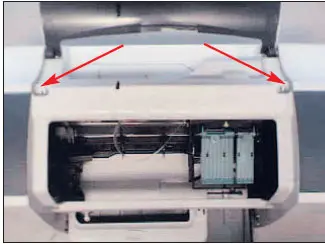
Рис. 1

Рис. 2
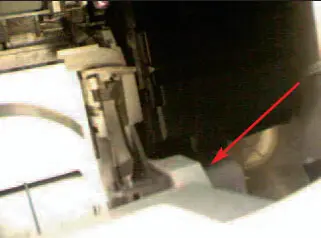
Рис. 3
Открывают верхнюю крышку, откручивают два винта (рис. 1). Далее, как показано на рис. 2, нажимают на защелку, при этом немного приподнимают за левый угол облицовку. Затем аналогичные действия выполняют с правой стороны (рис. 3). При снятии корпуса справа будет мешать парковочный узел и каретка (если она там находится), поэтому, если это возможно, вначале выводят каретку на середину. Затем, приподнимают корпус и кладут его с правой стороны принтера, чтобы не оборвать жгут проводов от панели управления. С внутренней стороны облицовки будет видна защелка платы панели управления (рис. 4). Нажимают на защелку и снимают плату.
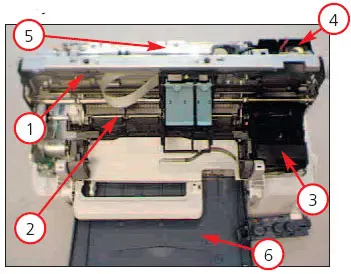
Рис. 4
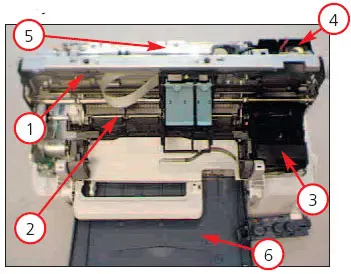
Рис. 5
Внешний вид принтера после снятия пластмассовой облицовки показан на рис. 5. Цифрами на нем показаны следующие основные узлы: 1 - механизм привода каретки; 2 - механизм подачи и транспорта бумаги; 3 - механизм парковки каретки и очистки картриджей; 4 - блок питания; 5 - основная электронная плата; 6 - лотки подачи и приема бумаги. Затем снимают декоративную накладку (рис. 6).

Рис. 6
Для дальнейшей разборки потребуется отключение соединителей и шлейфа, которые показаны цифрами на рис. 7:
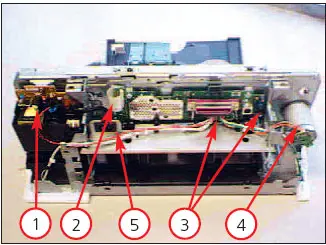
Рис. 7
1 - выходной соединитель БП; 2 - шлейф от печатающей головки; 3 -внешние интерфейсные соеди- нители; 4 - соединитель на двигателе при- вода каретки; 5 - соединитель питания 220 В (его необходимо извлечь, предварительно поджав две защелки). Снятие механизма привода каретки
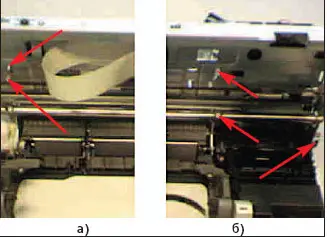
Рис. 8
Откручивают пять винтов как показано на рис. 8. Взявшись за края механизма привода каретки, вначале отводят нижнюю его часть движением на себя-вверх, а затем снимают (рис. 9).
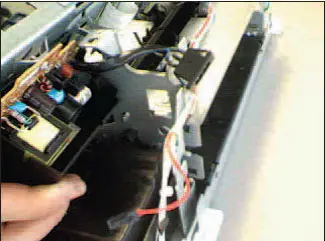
Рис. 9
Снятие основной электронной платы
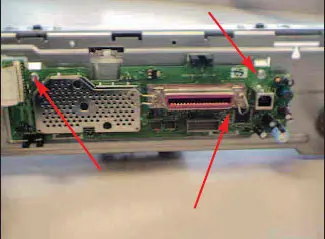
Рис. 10
Откручивают три винта как показано на рис. 10. Нижняя часть платы вставлена в ушки металлического основания. Основная электронная плата мало приспособлена для компонентного ремонта, но при необходимости на ней можно заменить отдельные компоненты (элементы источника питания и соединители).
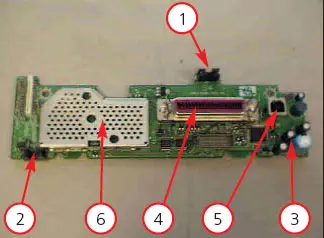
Рис. 11
На рис. 11 цифрами показано расположение некоторых узлов на плате:
1 - оптический датчик закрытия верхней крышки; 2 - оптический датчик переднего края листа бумаги; 3 - импульсный стабилизатор пита- ния микросхем и элементы схемы управления питанием; 4 - соединитель LPT-порта; 5 - соединитель USB-порта; 6 - управляющий микроконтрол- лер, память и др. (под металлическим экраном).
Снятие блока питания

Рис. 12
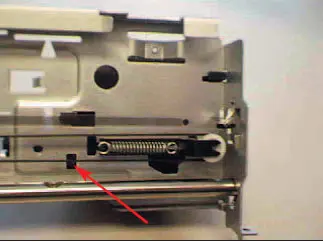
Рис. 13
Откручивают винт (рис. 12). Нажимают на защелку (рис. 13), сдвигают блок движением вправо и снимают его. Для извлечения электронной платы из кожуха БП нажимают защелку (рис. 14) и вынимают плату из пазов. Ремонт БП проблем не вызывает, так как большинство компонентов в его составе недефицитны.

Рис. 14
Снятие координатной ленты

Рис. 15
Нажимают на плоскую пружину и аккуратно снимают с нее конец координатной ленты (рис. 15). Противоположный конец ленты снимают с зуба основания.
Снятие оси каретки
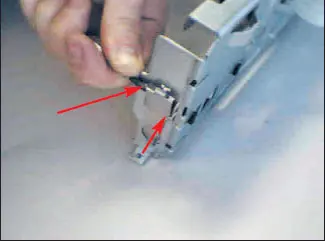
Рис. 16
Плоской отверткой (рис. 16) отгибают металлическую защелку до тех пор, пока она не выйдет из прорезей основания. Затем сдвигают ее вверх и вытягивают ось. Вместе с указанными элементами снимется плоская пружина натяжения координатной ленты.
Снятие зубчатого ремня привода каретки

Рис. 17
Надавливают на подпружиненный ролик (рис. 17) до ослабления натяжения ремня. Затем снимают ремень с шестерни двигателя. Каретка освободится и с основанием ее будет связывать только шлейф.
Снятие шлейфа каретки

Рис. 18
Освободить шлейф достаточно просто - сжать его с боков (вместе с прокладкой) и она выйдет из пазов (рис. 18). Узел каретки полностью снят.
Снятие двигателя привода каретки

Рис. 19
Откручивают два винта от основания (рис. 19) и снимают двигатель.
Разборка каретки
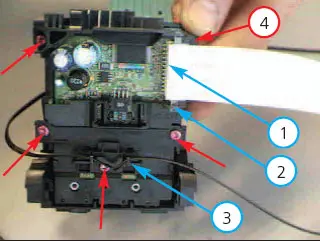
Рис. 20
На основании каретки при помощи пяти винтов закреплена плата управления дюзами картриджей (рис. 20). Чтобы снять винт 4, необходимо снять шлейф 1, предварительно отцепив прижим 2. Извлекают плату очень осторожно движением вверх, чтобы не потерять маленькие пружинки с алюминиевыми скобами фиксации картриджей. Затем отделяют узел крепления ремня 3 к основанию каретки. Внешний вид платы показан на рис. 21 и 22, где:
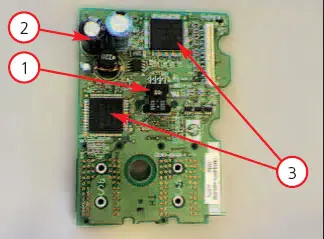
Рис. 21
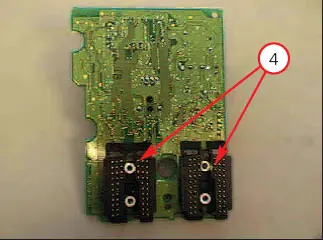
Рис. 22
1 - оптический датчик положения каретки (рис. 21); 2 - импульсный преобразователь напряжения для питания элементов платы; 3 - контроллеры управления дюза- ми картриджей; 4 - контактные группы для подклю- чения картриджей (рис. 22).
Узел парковки каретки и очистки картриджей
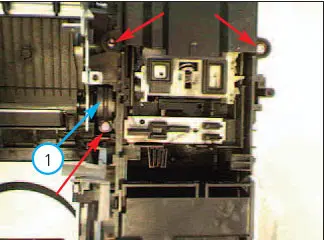
Рис. 23
Откручивают три винта, отмеченные красными стрелками на рис. 23. После откручивания винтов освободится хомут 1 - его необходимо снять, чтобы не потерять.

Рис. 24
Нажимают на защелку у основания принтера (рис. 24) и вынимают узел движением вверх-вправо. Следует иметь в виду, что узел парковки бывает загрязнен высохшими чернилами, поэтому следует аккуратнее с ним обращаться - чернила плохо отмываются с рук. Затем плоской отверткой отжимают две защелки (рис. 25). После этого снимают верхняя часть, подвижную часть 1 с площадкой присосок и ракелей (рис. 26) и приводной ролик 2. На дне основания узла лежит пористый материал 3, который впитывает чернила.

Рис. 25
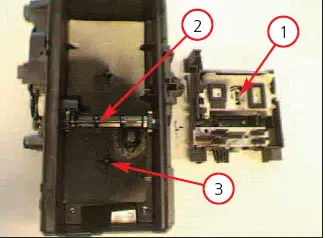
Рис. 26
Вращение ролика обеспечивается от главного привода транспорта бумаги (во время его вращения в холостом режиме в одну и другую стороны). Коммутацию направления движения площадки обеспечивает центробежная муфта, которая находится непосредственно на корпусе

Рис. 27
узла. Чтобы получить к ней доступ, откручивают три винта крепления крышки редуктора (рис 27). Под крышкой будут видны следующие элементы (рис. 28):
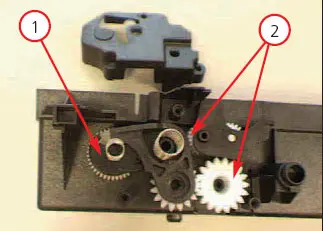
Рис. 28
1 - центробежная муфта; 2 - приводные шестерни.

Рис. 29
Все шестерни легко снимаются с осей. На рис. 29 показана шестерня, которая непосредственно приводит в движение ролик подвижной части узла.
Источник: Журнал

